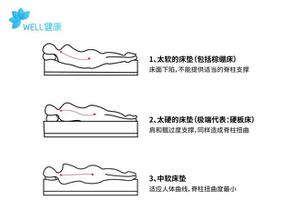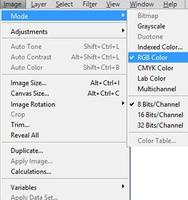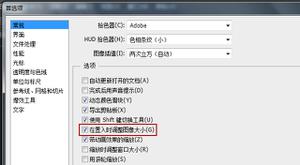如何使用photoshop制作合成图片并应用颜色效果
如何使用Photoshop制作合成图片并应用颜色效果?我们将探讨如何使用Photoshop制作合成图片并应用颜色效果。这是一项非常有用的技能,可以帮助您在设计和艺术项目中获得更好的效果。
首先合成两张图片在 Photoshop 中新建一个文档。将计算机中的两张图片拖放到该文档中。每张图片都是一个单独的图层,您可以在工作区右侧的图层面板中看到。如果该面板不可见,请选择“Window”(窗口)>“Layers”(图层)。
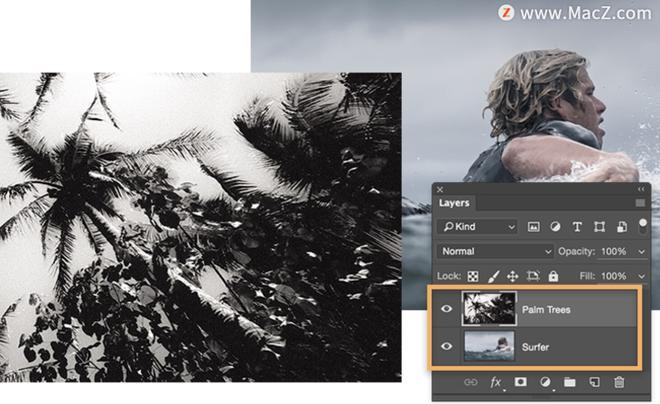
尝试各种混合模式
选择顶部图层,打开图层面板中的“Blending Modes”(混合模式)菜单。在顶部图层上尝试各种不同的混合模式,看看它们对底部图层的影响。
在本例中,“Lighten”(变亮)模式会使冲浪者图片透过棕榈树颜色较暗的部分。您可以分别尝试一下每种模式,从中选择自己最喜欢的效果。
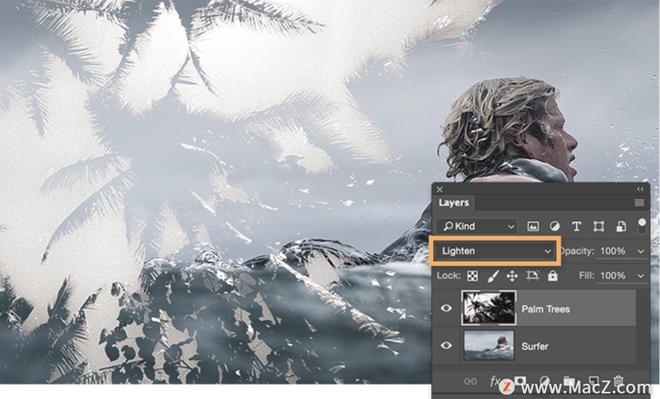
调整亮度
选择两个图层的最底部,然后从主菜单中选择“Image”(图像)>“Adjustments”(调整)>“Levels”(水平)。
在“Levels”(水平)对话框中选择“Auto”(自动)。图片的暗色区域和亮色区域会自动调整,增加图片对比度。使用“Input/Output”(输入/输出)滑块进一步调整。对效果满意后,点击“OK”(确定)应用调整。
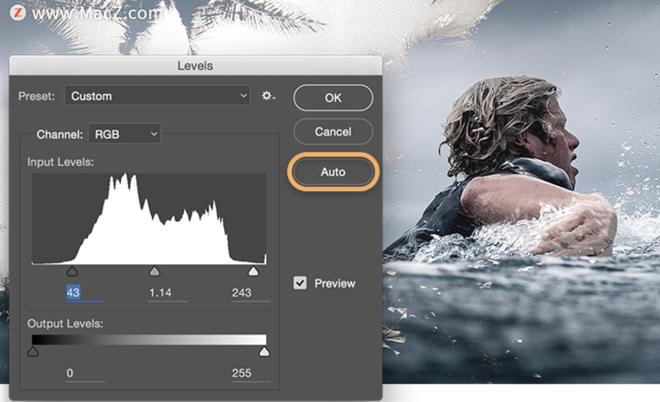
调整色相和饱和度
选择“Image”(图像)>“Adjustments”(调整)>“Hue/Saturation”(色相/饱和度)。
尝试调整“Hue”(色相)、“Saturation”(饱和度)和“Lightness”(亮度)滑块,让图片更加鲜活。完成后点击“OK”(确定)。
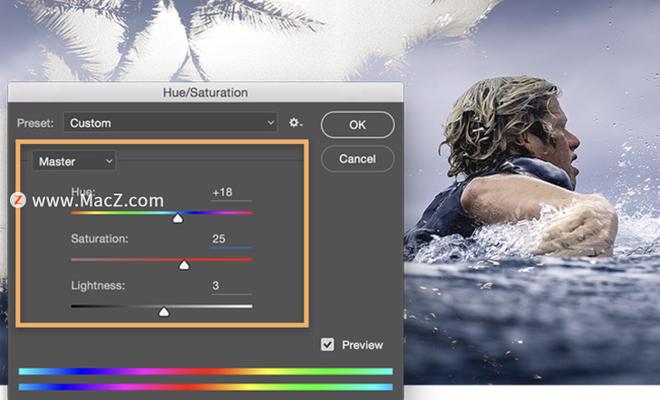
恭喜,您很有天赋
您使用颜色效果和混合模式制作了一张颇具艺术效果的合成图片,您可以运用这一技巧创作各种打印和数字图片。

以上就是今天为大家分享的使用Photoshop制作合成图片并应用颜色效果的方法,希望对您有所帮助。
以上是 如何使用photoshop制作合成图片并应用颜色效果 的全部内容, 来源链接: utcz.com/dzbk/905960.html